Neben der Steuerung durch das Menüband sieht MAXQDA die Steuerung durch eine Symbolleiste und durch Kontextmenüs in den jeweiligen Fenstern vor. Im Fenster „Liste der Dokumente“ sind die Funktionen konzentriert, die sich auf die Handhabung der Dokumente beziehen.
Symbolleiste
In der Symbolleiste in der Kopfzeile des Fensters „Liste der Dokumente“ lassen sich folgende häufig benötigte Funktionen anklicken:
![]() Aktivierungen zurücksetzen – hebt die aktuelle Aktivierung auf
Aktivierungen zurücksetzen – hebt die aktuelle Aktivierung auf
![]() Aktivieren via ... – ermöglicht sowohl die Aktivierung von Dokumenten abhängig von ihren Variablenwerten und Farben als auch die Aktivierung per Zufall
Aktivieren via ... – ermöglicht sowohl die Aktivierung von Dokumenten abhängig von ihren Variablenwerten und Farben als auch die Aktivierung per Zufall
![]() Nur aktivierte Dokumente anzeigen – reduziert die Anzeige der Dokumente auf die aktuell aktivierten Dokumente.
Nur aktivierte Dokumente anzeigen – reduziert die Anzeige der Dokumente auf die aktuell aktivierten Dokumente.
![]() Dokumente importieren – ermöglicht das Einfügen von Texten, PDF-Dateien, Tabellen, Bildern sowie Media-Dateien ins Projekt
Dokumente importieren – ermöglicht das Einfügen von Texten, PDF-Dateien, Tabellen, Bildern sowie Media-Dateien ins Projekt
![]() Neues Text-Dokument – legt ein neues Text-Dokument an und öffnet dieses direkt zur Bearbeitung im Edit-Modus.
Neues Text-Dokument – legt ein neues Text-Dokument an und öffnet dieses direkt zur Bearbeitung im Edit-Modus.
![]() Neue Dokumentgruppe – erzeugt eine neue Dokumentgruppe direkt oberhalb der Dokumentgruppe, die am weitesten oben steht
Neue Dokumentgruppe – erzeugt eine neue Dokumentgruppe direkt oberhalb der Dokumentgruppe, die am weitesten oben steht
![]() Suchleiste anzeigen – ermöglicht die Suche nach einzelnen Dokumenten
Suchleiste anzeigen – ermöglicht die Suche nach einzelnen Dokumenten
![]() Einstellungen - öffnet einen Dialog mit lokal relevanten Optionen (s.u.)
Einstellungen - öffnet einen Dialog mit lokal relevanten Optionen (s.u.)
![]() Fenster auslösen
Fenster auslösen
![]() Fenster vergrößern
Fenster vergrößern
![]() Fenster ausblenden
Fenster ausblenden
Lokale Einstellungen
Nach Klick auf das Zahnrad im Fenster „Liste der Dokumente“ erscheint folgender Optionsdialog mit lokal relevanten Einstellungen:
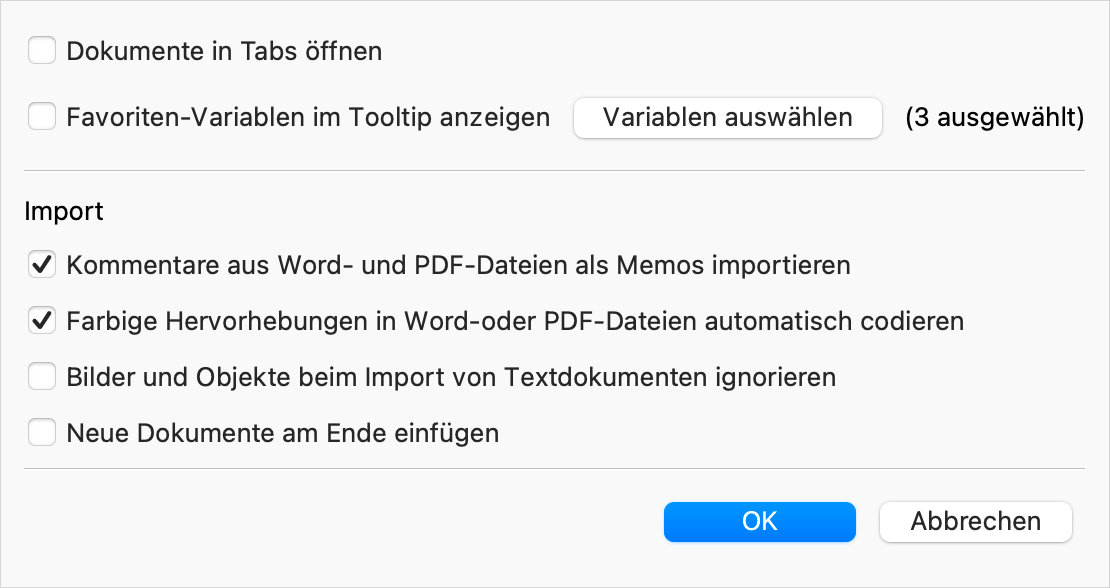
Dokumente in Tabs öffnen – Bei eingeschalteter Option wird jedes geöffnete Dokument in einem neuen Tab im „Dokument-Browser“ dargestellt. Das davor geöffnete Dokument bleibt weiterhin in einem Tab geöffnet.
Variablenwerte im Tooltip anzeigen – Wählen Sie aus, welche Dokumentvariablen am Mauszeiger angezeigt werden sollen, wenn Sie die Maus auf einen Dokumentnamen halten.
Kommentare aus Word- und PDF-Dateien als Memos importieren - Bei eingeschalteter Option werden Kommentare aus Word- und PDF-Dateien als Memos importiert.
Farbige Hervorhebungen aus Word- und PDF-Dateien automatisch codieren - Beim Import von Dokumenten mit farbigen Hervorhebungen wird ein Code für die Markierung angelegt und die markierten Textstellen werden codiert.
Bilder und Objekte beim Import von Textdokumenten ignorieren - Grafiken, insbesondere Fotos, nehmen sehr viel Speicherplatz in einem Text in Anspruch, außerdem gibt es Forschungssituationen, in denen nur der reine Text und nicht die möglicherweise störenden Grafiken interessieren. Deshalb können Sie durch wählen dieser Option MAXQDA dazu veranlassen, dass Grafiken und andere Objekte nicht importiert werden und der Text bereinigt wird.
Neue Dokumente am Ende der Liste einfügen – Standardmäßig werden neue Dokumente ganz oben im Baum bzw. ganz oben in einer Dokumentgruppe eingefügt. Wählen Sie diese Option, um Dokumente stattdessen unten auf der jeweiligen Hierarchieebene einzufügen.
Dokumentgruppen und Dokumente
Um die Dokumente besser organisieren zu können, lassen sich „Dokumentgruppen“ einrichten, denen die einzelnen Dokumente dann zugeordnet werden können. Die Definition von Dokumentgruppen ist nicht zwingend erforderlich, man kann auch alle Dokumente dem Hauptordner, d.h. der Wurzel der „Liste der Dokumente“ zuordnen.
Für bestimmte Analyseaufgaben können Dokumente aus unterschiedlichen Dokumentgruppen oder dem Hauptordner zusammengestellt werden. Diese temporären Zusammenstellungen von Dokumenten heißen in MAXQDA „Dokumentsets“.
Beispiel: In einer Interviewstudie über Kindergärten, in der sowohl die Erzieherinnen, die Leiterinnen der Einrichtungen wie die Eltern interviewt werden, wäre es sinnvoll, drei Dokumentgruppen zu bilden, nämlich die Dokumentgruppe „Leiter_innen“, die Dokumentgruppe „Erzieher_innen“ und die Dokumentgruppe „Eltern“.
Im Fenster „Liste der Dokumente“ können also drei Ebenen unterschieden werden, auf denen jeweils ein Kontextmenü verfügbar ist:
- die Ebene des Projektes
- die Ebene der Dokumentgruppe bzw. der Dokumentgruppen
- die Ebene der einzelnen Dokumente
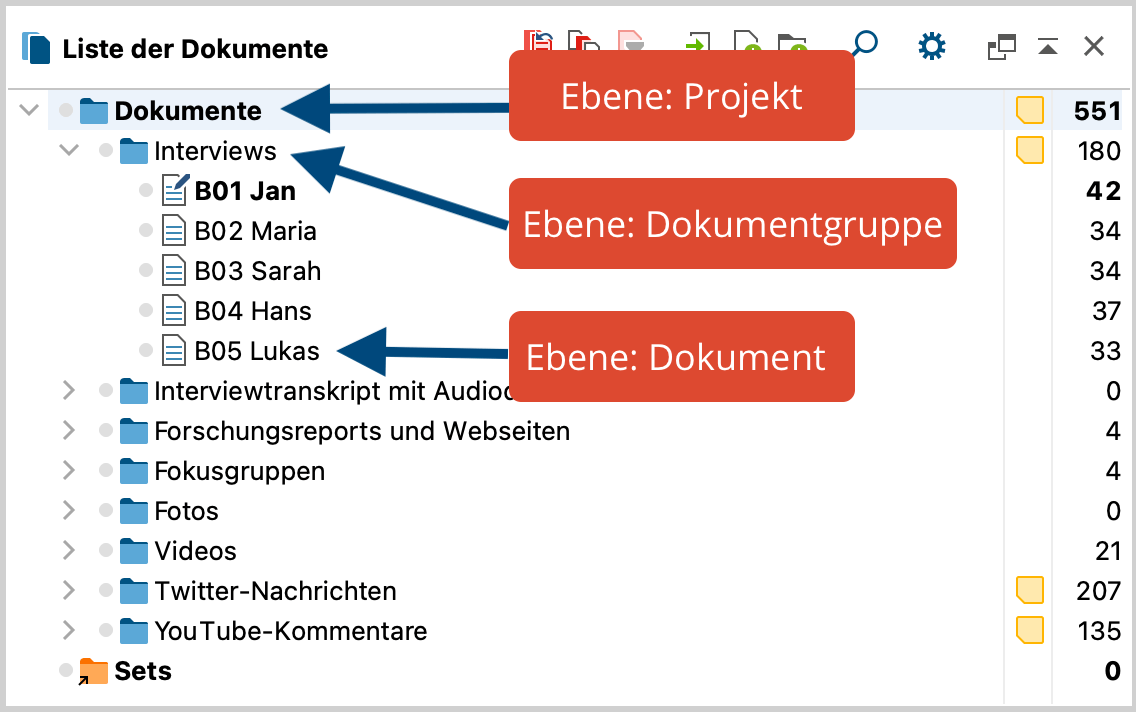
Die oberste Ebene
Die hierarchisch höchste Ebene stellt die Ebene des Projektes dar. Wenn Sie ein neues Projekt erzeugt haben, ist das Fenster „Liste der Dokumente“ leer bis auf die Zeile „Dokumente“.
Durch Anklicken dieser „Wurzel“ des Baums mit der rechten Maustaste wird folgendes Kontextmenü geöffnet:
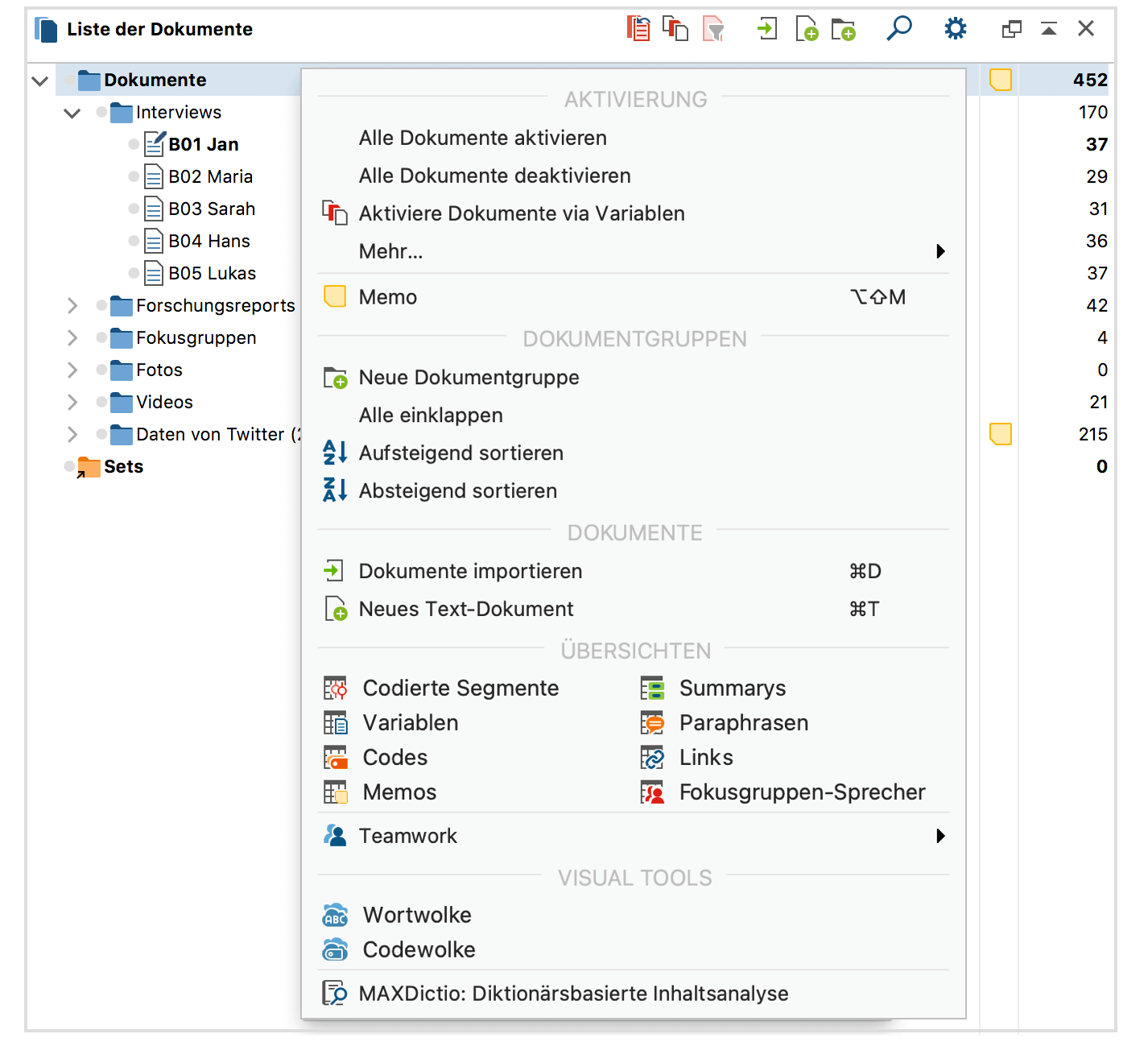
Das Menü umfasst folgende Funktionen:
Alle Dokumente aktivieren – Mit diesem Befehl werden alle Dokumente des geöffneten Projektes aktiviert.
Alle Dokumente deaktivieren – Mit diesem Befehl werden alle Dokumente des geöffneten Projektes deaktiviert.
Aktivieren Dokumente via Variablen – Diese Funktion ermöglicht, auf der Basis der vorhandenen Dokumentvariablen logische Bedingungen zu formulieren und Dokumente aufgrund dieser Bedingungen zu selektieren.
Mehr… > Aktiviere Dokumente via Farbe – Diese Funktion ermöglicht, Dokumente anhand ihrer zugeordneten Farbe zu aktivieren.
Mehr… > Aktiviere Dokumente via Zufall – Diese Funktion ermöglicht, eine Zufallsauswahl an Dokumenten zu aktivieren.
Mehr… > Aktiviere Fokusgruppen-Sprecher via Variablen – Mit dieser Funktion können die Teilnehmenden einer Fokusgruppe anhand ihrer Variablenwerte für die Analyse aktiviert werden. (Der Eintrag ist nur sichtbar, wenn das Projekt Fokusgruppen-Transkripte enthält.)
Mehr… > Aktivierung invertieren – Dreht den Aktivierungszustand gewissermaßen um, d.h. aktivierte Dokumente werden deaktiviert und bislang nicht aktivierte Dokumente werden aktiviert. Diese Option ist besonders nützlich im Kontext der logischen Aktivierung, denn so lässt sich jeweils ohne Umstände die Kontrastgruppe bilden.
Memo – Erstellt ein Projektmemo, d.h. ein Memo, das sich auf das gesamte Projekt bezieht. Ist bereits ein Memo vorhanden, wird es geöffnet.
Neue Dokumentgruppe – Mit dieser Funktion wird eine neue Dokumentgruppe definiert.
Alle einklappen – alle Dokumentgruppen werden für eine bessere Übersicht eingeklappt, sodass deren Dokumente nicht zu sehen sind.
Dokumentgruppen aufsteigend sortieren – Bewirkt eine alphabetische Sortierung der Dokumentgruppen nach ihrem Namen in aufsteigender Reihenfolge. Dokumentgruppen
Dokumentgruppen absteigend sortieren – Bewirkt eine alphabetische Sortierung der Dokumentgruppen nach ihrem Namen in absteigender Reihenfolge.
Dokumente importieren – Eins oder mehrere neue Dokumente können importiert werden. Diese werden der obersten Ebene („Wurzel“) zugeordnet.
Neues Text-Dokument – fügt ganz oben in der „Liste der Dokumente“ ein neues Text-Dokument ein und öffnet es direkt zur Bearbeitung im Edit-Modus.
Aktivierte Dokumente hierhin verschieben – Alle derzeit aktivierten Dokumente werden auf die oberste Ebene verschoben.
Codierte Segmente – Öffnet die tabellarische „Übersicht codierte Segmente“ mit allen Codierungen des Projektes.
Variablen – Öffnet den „Dateneditor für Dokumentvariablen“ der Variablenwerte aller Dokumente des Projekts.
Codes – Öffnet die tabellarische „Übersicht Codes“ mit allen Codes des Projekts, die in mindestens einem Dokument vergeben wurden.
Memos – Öffnet die tabellarische „Übersicht Memos“ mit allen Memos des Projektes.
Summarys – Öffnet die tabellarische „Übersicht Summarys“ mit allen Summarys des Projektes.
Paraphrasen – Öffnet die tabellarische „Übersicht Paraphrasen“ mit allen Paraphrasen des Projekts.
Links – Öffnet die tabellarische „Übersicht Links“ mit allen Links des Projekts (Dokument-Links und externe Links, Geo-Links und Web-Links).
Fokusgruppen-Sprecher – Öffnet die tabellarische „Übersicht Fokusgruppen-Sprecher“ mit allen im Projekt enthaltenen Fokusgruppen-Teilnehmenden und ihren Variablenwerten. (Der Eintrag ist nur sichtbar, wenn das Projekt Fokusgruppen-Transkripte enthält.)
Teamwork > Teamwork Export: Daten in Exchange-Datei schreiben – Exportiert die codierten Segmente, Memos, Summarys, Paraphrasen und Variablen des Projektes.
Teamwork > Teamwork Import: Daten aus Exchange-Datei lesen – Importiert die codierten Segmente, Memos, Summarys, Paraphrasen und Variablen eines anderen Projektes.
Wortwolke – Erstellt eine Wortwolke der am häufigsten in den Dokumenten des Projektes benutzten Wörter.
Codewolke – Erstellt eine Wortwolke mit den am häufigsten in den Dokumenten vergebenen Codenamen.
MAXDictio: Quantitative Inhaltsanalyse – Führt eine Auszählung der Diktionärs-Kategorien in allen Text-, PDF- und Tabellen-Dokumenten durch. (Dieser Eintrag ist nur sichtbar, wenn Sie eine Lizenz für „MAXQDA Plus“ oder „MAXQDA Analytics Pro“ verwenden.)
Die mittlere Ebene: die Dokumentgruppe
Ein Projekt kann beliebig viele Dokumentgruppen beinhalten. Auf der Ebene der Dokumentgruppe ist wiederum ein Kontextmenü verfügbar, das sich nur auf die ausgewählte, d.h. angeklickte, Dokumentgruppe bezieht. Wenn man also Operationen mit einer bestimmten Dokumentgruppe durchführen möchte, wird diese einfach mit der rechten Maustaste angeklickt.
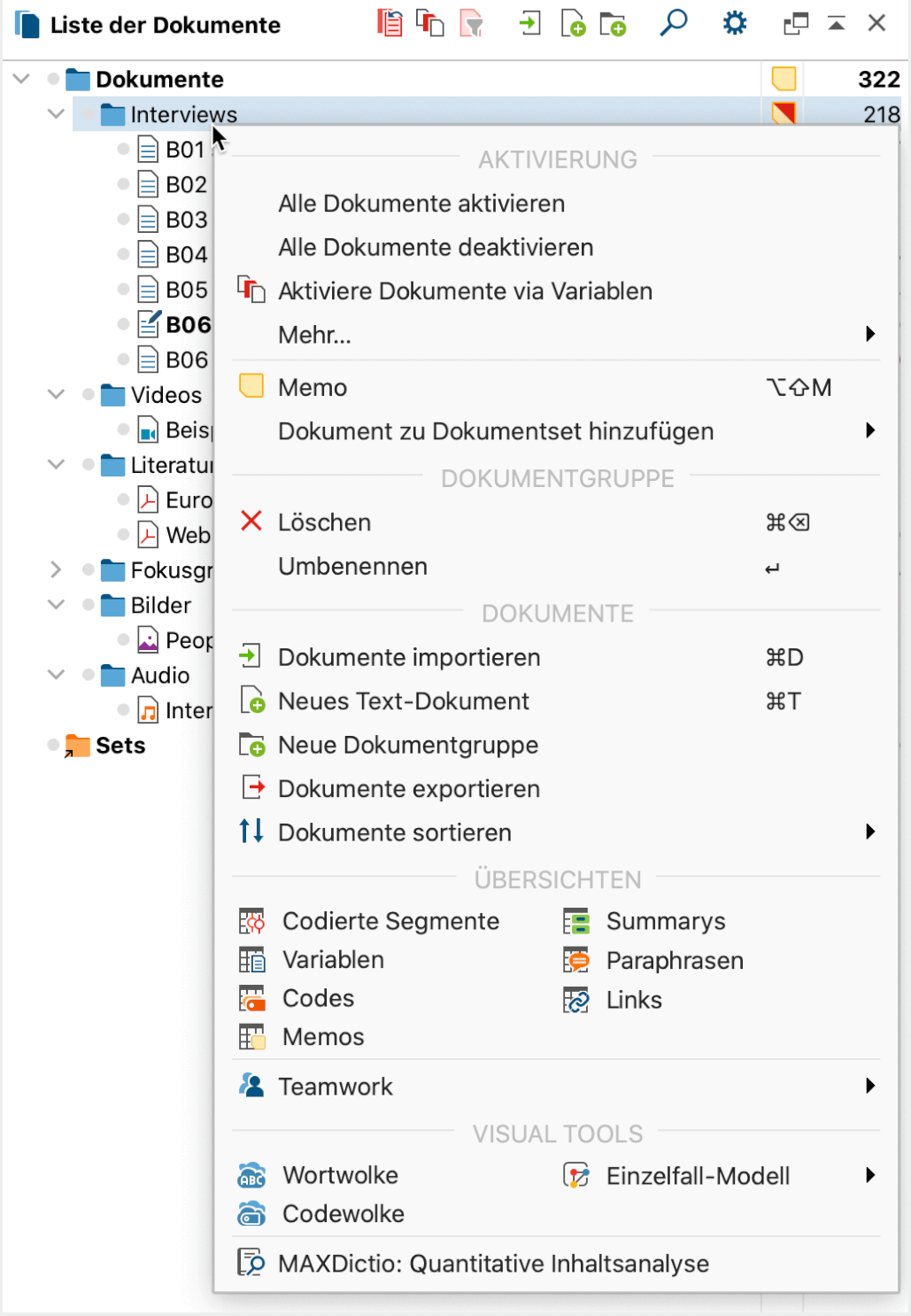
Hier sind die verschiedenen Optionen für eine Dokumentgruppe:
Alle Dokumente aktivieren – Mit diesem Befehl werden alle Dokumente der Dokumentgruppe aktiviert.
Alle Dokumente deaktivieren – Mit diesem Befehl werden alle Dokumente der Dokumentgruppe deaktiviert.
Memo – Erstellt ein Memo, das sich auf die ausgewählte Dokumentgruppe bezieht. Ist bereits ein Memo vorhanden, wird es geöffnet.
Löschen – Mit diesem Befehl werden die angeklickte Dokumentgruppe sowie alle zu der Dokumentgruppe gehörenden Dokumente, ihre Codierungen, Memos und die zugehörigen Variablenwerte mit einem Schlag gelöscht.
Umbenennen – Ermöglicht es, der Dokumentgruppe einen anderen Namen zu geben.
Dokumente importieren – Ein oder mehrere neue Dokumente können importiert werden. Diese werden der angeklickten Dokumentgruppe zugeordnet.
Neues Text-Dokument – Fügt ganz oben in der Dokumentgruppe ein neues Text-Dokument ein und öffnet es direkt zur Bearbeitung im Edit-Modus.
Dokumente exportieren – Exportiert alle Dokumente der angeklickten Dokumentgruppe.
Dokumente sortieren > … – Bewirkt Sortierung der Dokumente innerhalb dieser Dokumentgruppe nach verschiedenen Kriterien.
Aktivierte Dokumente hierhin verschieben – Führt zu einer Umsortierung der Dokumente, indem alle derzeit aktivierten Dokumente in die gewählte Dokumentgruppe verschoben werden.
Codierte Segmente – Öffnet die tabellarische „Übersicht codierte Segmente“ mit den Codierungen aller Dokumente der gewählten Dokumentgruppe.
Variablen – Öffnet den „Dateneditor für Dokumentvariablen“ mit den Variablenwerten aller Dokumente der gewählten Dokumentgruppe.
Codes – Öffnet die tabellarische „Übersicht Codes“ mit den Codes, die in mindestens einem Dokument der gewählten Dokumentgruppe vergeben wurden.
Memos – Öffnet die tabellarische „Übersicht Memos“ mit den Memos aller Dokumente der gewählten Dokumentgruppe.
Summarys – Öffnet die tabellarische „Übersicht Summarys“ mit den Summarys aller Dokumente der gewählten Dokumentgruppe.
Paraphrasen – Öffnet die tabellarische „Übersicht Paraphrasen“ mit den Paraphrasen aller Dokumente der gewählten Dokumentgruppe.
Links – Öffnet die tabellarische „Übersicht Links“ mit den Links aller Dokumente der gewählten Doku-mentgruppe (Dokument-Links und externe Links, Geo-Links und Web-Links).
Fokusgruppen-Sprecher – Öffnet die tabellarische „Übersicht Fokusgruppen-Sprecher“ mit den in der gewählten Dokumentgruppe enthaltenen Fokusgruppen-Teilnehmenden und ihren Variablenwerten. (Der Eintrag ist nur sichtbar, wenn die Dokumentgruppe Fokusgruppen-Transkripte enthält.)
Teamwork > Teamwork Export: Daten in Exchange-Datei schreiben – Exportiert die codierten Segmente, Memos, Summarys, Paraphrasen und Variablen aller Dokumente der gewählten Dokumentgruppe.
Teamwork > Teamwork Import: Daten aus Exchange-Datei lesen – Importiert die codierten Segmente, Memos, Summarys, Paraphrasen und Variablen eines anderen Projektes in die Dokumente der gewählten Dokumentgruppe.
Wortwolke – Erstellt eine Wortwolke der am häufigsten in den Dokumenten der gewählten Dokumentgruppe benutzten Wörter.
Codewolke – Erstellt eine Wortwolke mit den am häufigsten in den Dokumenten der gewählten Dokumentgruppe vergebenen Codenamen.
Einzelfall-Modell > Einzelfall-Modell (Codierte Segmente)/(Summarys)/(Paraphrasen)/(Codehierarchie) – Erstellt ein neues Einzelfall-Modell in MAXMaps mit der gewählten Dokumentgruppe als Zentrum.
MAXDictio: Quantitative Inhaltsanalyse – Führt eine Auszählung der Diktionärs-Kategorien in den Text-, PDF- und Tabellen-Dokumenten der angeklickten Dokumentgruppe durch. (Dieser Eintrag ist nur sichtbar, wenn Sie eine Lizenz für „MAXQDA Plus“ oder „MAXQDA Analytics Pro“ verwenden.)
Die untere Ebene: das einzelne Dokument
Auch auf der Ebene des einzelnen Dokumentes ist ein Kontextmenü verfügbar, das eine Reihe von Befehlen enthält, um Operationen mit dem ausgewählten Dokument durchzuführen.
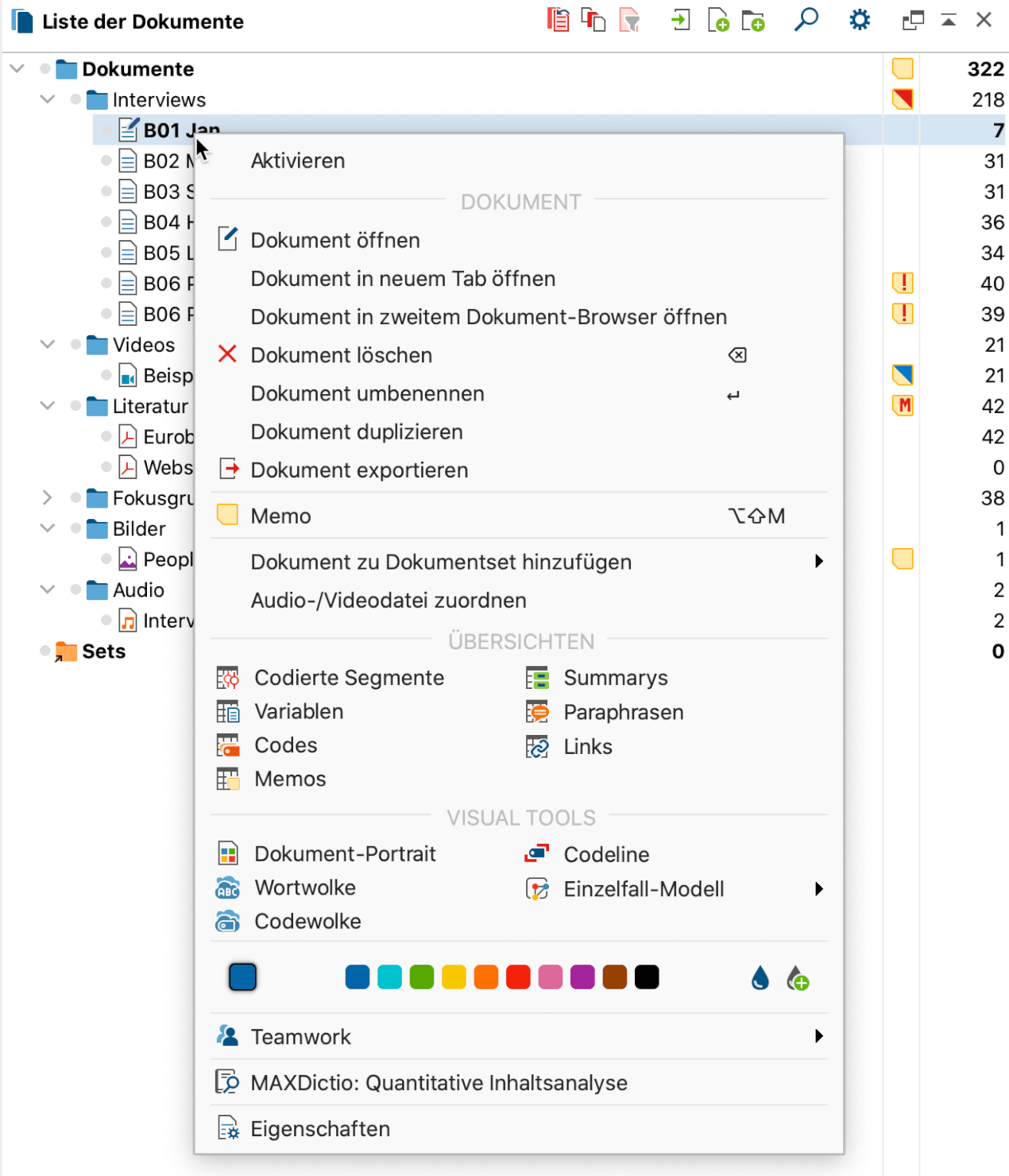
Die Funktionen dieses Kontextmenüs im Einzelnen:
Aktivieren/Deaktivieren – Das angeklickte Dokument wird aktiviert bzw. falls es bereits aktiviert ist, wird die Aktivierung aufgehoben.
Dokument öffnen – Das Dokument wird geöffnet und in den „Dokument-Browser“ geladen. In der „Liste der Dokumente“ wird das jeweils geöffnete Dokument durch ein besonderes Symbol (Dokument mit Stift) kenntlich gemacht.
Dokument in neuem Tab öffnen – Das Dokument wird in einem neuen Tab des „Dokument-Browsers“ geöffnet. In der „Liste der Dokumente“ wird das aktuell angezeigte Dokument durch ein besonderes Symbol (Dokument mit Stift) kenntlich gemacht.
Dokument in zweitem Dokument-Browser öffnen – Das Dokument wird in einem zweiten „Dokument-Browser“ geöffnet.
Dokument löschen – Das Dokument und alle zugehörigen Daten (Memos, codierte Segmente, Variablenwerte) werden gelöscht.
Dokument umbenennen – Der Name des Dokumentes kann modifiziert werden.
Dokument exportieren – Das ausgewählte Dokument wird exportiert und an einem Ort Ihrer Wahl gespeichert.
Memo – Erstellt ein Memo für dieses Dokument. Ist bereits ein Memo vorhanden, wird es geöffnet.
Audio-/Videodatei zuordnen – Öffnet einen Dateidialog, in dem man eine Audio- oder Videodatei auswählen kann, um sie dem Text zuzuordnen. (Der Eintrag ist nur sichtbar, wenn man ein Text-Dokument anklickt, dem noch keine Media-Datei zugeordnet wurde.)
Audio-/Videodatei transkribieren – Mit dieser Option wird der Transkriptions-Modus für eine Audio- oder Videodatei gestartet. (Der Eintrag ist nur sichtbar, wenn dem angeklickten Dokument eine Audio- oder Videodatei zugeordnet ist.)
Codierte Segmente – Öffnet die tabellarische „Übersicht codierte Segmente“ mit den Codierungen des gewählten Dokuments.
Variablen – Öffnet den „Dateneditor für Dokumentvariablen“ mit den Variablenwerten des gewählten Do-kuments.
Codes – Öffnet die tabellarische „Übersicht Codes“ mit den Codes, die in dem gewählten Dokument vergeben wurden.
Memos – Öffnet die tabellarische „Übersicht Memos“ mit den Memos des gewählten Dokuments.
Summarys – Öffnet die tabellarische „Übersicht Summarys“ mit den Summarys des gewählten Dokuments.
Paraphrasen – Öffnet die tabellarische „Übersicht Paraphrasen“ mit den Paraphrasen des gewählten Doku-ments.
Links – Öffnet die tabellarische „Übersicht Links“ mit den Links des gewählten Dokuments (Dokument-Links und externe Links, Geo-Links und Web-Links).
Fokusgruppen-Sprecher – Öffnet die tabellarische „Übersicht Fokusgruppen-Sprecher“ mit den Teilnehmenden der gewählten Fokusgruppe und ihren Variablenwerten. (Der Eintrag ist nur sichtbar, wenn ein Fokusgruppen-Transkript angeklickt wurde.)
Dokument-Portrait – Visuelle Darstellung der Codierungen eines Dokumentes, wobei die Grafik die Farbattribute der zugeordneten Codes enthält. Der Umfang codierter Segmente dient als Gewichtungsfaktor, so dass größere Segmente auch entsprechend mehr Platz in der Grafik einnehmen.
Codeline – Visuelle Darstellung der Codierungen eines bestimmten Dokumentes. Es wird eine Matrix „Codes x Textabschnitte (Absätze)“ erstellt, in der sofort erkennbar ist, an welcher Stelle eines Dokumentes welche Codes zugeordnet sind.
Wortwolke – Erstellt eine Wortwolke der am häufigsten in diesem Text benutzten Wörter. (Der Eintrag ist nur bei Text-, PDF- und Tabellen-Dokumenten sichtbar).
Codewolke – Erstellt eine Wortwolke mit den am häufigsten im gewählten Dokument vergebenen Codenamen.
Einzelfall-Modell > Einzelfall-Modell (Codierte Segmente)/(Summarys)/(Paraphrasen)/(Codehierarchie) – Erstellt ein neues Einzelfall-Modell in MAXMaps mit dem gewählten Dokument als Zentrum.
(Farbselektion) – Dem Dokument lässt sich eine Farbe zuordnen.
Teamwork > Teamwork Export: Daten in Exchange-Datei schreiben – Exportiert die codierten Segmente, Memos, Summarys, Paraphrasen und Variablen des gewählten Dokuments.
Teamwork > Teamwork Import: Daten aus Exchange-Datei lesen – Importiert die codierten Segmente, Memos, Summarys, Paraphrasen und Variablen eines anderen Projektes in das gewählte Dokument.
MAXDictio: Quantitative Inhaltsanalyse – Führt eine Auszählung der Diktionärs-Kategorien im angeklickten Dokument durch. (Dieser Eintrag ist nur sichtbar, wenn Sie eine Lizenz für „MAXQDA Plus“ oder „MAXQDA Analytics Pro“ verwenden und ein Text-, PDF- oder Tabellen-Dokument anklicken.)
Eigenschaften – Hier lassen sich Eigenschaften des betreffenden Dokumentes definieren, z.B. ob das Dokument schreibgeschützt sein soll. In diesem Fall kann das Dokument in MAXQDA nicht editiert werden. Hier kann auch eine Media-Datei mit dem Dokument verlinkt werden, z.B. um parallel zum verschriftlichten Interview einen Zugriff auf die Original-Audiodatei zu ermöglichen oder um diese direkt zu codieren.
